قالب پیشفرض فارسی برای نرمافزار کاتب اُپنآفیس
با روشی که در این نوشته شرح خواهم داد، نوشتن متنهای فارسی با نرمافزار اُپنآفیس بسیار آسان خواهد شد. دیگر مجبور نخواهید بود برای ساختن نوشتههای فارسی، هر بار جهت نوشتن، فونت مناسب، اندازهٔ کاغذ و… را تنظیم کنید.
آشنایی با قالببندی
همهٔ کسانی که نرمافزارهای واژهپرداز (مانند اپنآفیس یا وُرد مایکروسافت) را به کار میبرند، با قالببندی نوشتهها آشنا هستند. قالببندی (Formatting) به معنی تغییردادن اندازه (سایز) متن یا عوضکردن نوع قلم (فونت) و کارهایی شبیه آن است. برای تولید نوشتههایی که زیباتر باشند و ساختار منطقی روشنتری داشته باشند، قالببندی ضروری است.
قالببندی نوشتههای فارسی
نرمافزارهای واژهپردازی که میتوان با آنها متنهایی به زبان فارسی نوشت، امکاناتی را برای قالببندی متنهای فارسی در اختیار میگذارند (مانند تغییر نوع قلم، نوشتن از راست به چپ، ترازبندی سطرها و غیره). با امکانات این نرمافزارها میتوان نوشتههایی را به بهترین شکل به زبان فارسی تهیه کرد. ولی تنظیمات پیشفرض این برنامهها برای نوشتن متنهای فارسی چندان مناسب نیست. تنظیمکردن این برنامهها به طوری که خروجیهای فارسی خوبی تولید کنند، نیاز به کمی مهارت دارد. در اینجا یک روش نسبتاً ساده برای قالببندی متنهای فارسی ارائه میکنیم. در این روش یک قالب (Template) را که برای نوشتن متنهای فارسی طراحی شده است، به عنوان قالب پیشفرض نرمافزار اپنآفیس تنظیم میکنیم. پس از این کار، هر بار که این نرمافزار را اجرا کنیم و در آن بنویسیم، نوشتهها با قلم و اندازهٔ مناسب دیده میشوند و سایر تنظیمات صفحه نیز برای متنهای فارسی مناسب خواهند بود.
ویژگیهای قالب فارسی طراحیشده
قالب فارسیای که طراحی شده است، حاصل تغییراتی در قالب پیشفرض نرمافزار کاتب اپنآفیس است. این تغییرات همگی برای بهترشدن ظاهر نوشتههای فارسی و آسانتر شدن کار با آن توسط کاربران فارسیزبان بوده است. فهرست این تغییرات به شرح زیر است.
- جهت نوشتن. نوشتهها به طور پیشفرض از راست به چپ تراز میشوند (Right-to-Left) و سطرها کل عرض صفحه را پر میکنند (Justify).
- قلم فارسی. به طور پیشفرض نوشتهها با قلم «نازلی» (Nazli) نوشته میشوند. (قلم نازلی از مجموعهٔ قلمهای استاندارد شرکت فارسیوب شریف است و ظاهر آن با قلم «نازنین» یکسان است.)
- اندازهٔ کاغذ. اندازهٔ کاغذی که به طور پیشفرض برای چاپ استفاده میشود A4 است.
- سبک (style) نوشتن. سبکهای استاندارد متن برای زبان فارسی تنظیم شدهاند. سبکهای عنوان (Title)، زیرعنوان (Subtitle)، زیربخش ۱ (Heading 1) تا زیربخش ۴ با اندازهٔ مناسب و قلم نازلی تنظیم شدهاند. در همهٔ نوشتهها به طور پیشفرض عبارت «به نام خدا» در بالای صفحه نوشته شده است و یک سطر خالی با سبک عنوان پس از آن قرار دارد.
- شمارهٔ صفحه. صفحهها به طور پیشفرض شمارهگذاری میشوند. شمارههای صفحه فارسی نمایش مییابند و با قلم «بَدر» (B Badr) (محصول شرکت برنارایانه) نوشته میشوند.
چگونه این قالب را قالب پیشفرض اُپنآفیس کنیم؟
اگر این قالب را قالب پیشفرض اپنآفیس کنیم، دیگر لازم نیست که هر بار که اپنآفیس را اجرا میکنیم، نوع قلم و اندازهٔ متن و جهت نمایش متن را تنظیم کنیم. همهٔ این موارد به طور خودکار در همهٔ نوشتههای اپنآفیس تنظیم میشوند.
برای این کار نخست باید قلم نازلی و قلم بدر را به سیستم خود اضافه کنید. سپس مراحل زیر را به ترتیب اجرا کنید.
۱. فایل MasoudPersianTemplate.ott را دریافت کنید. (به پسوند فایل دقت کنید: odt پسوند نوشتههای اپنآفیس است، ولی پسوند قالبهای اپنآفیس ott است.)
۲. این فایل را با اپنآفیس باز کنید. با یک صفحهٔ خالی که در سطر آغازی آن «به نام خدا» نوشته شده است روبهرو میشوید.
۳. از منوی File، گزینهٔ Templates و از آنجا گزینهٔ Save را انتخاب کنید.
۴. در پنجرهای که باز میشود، نامی برای این قالب بنویسید و دکمهٔ OK را کلیک کنید. با این کار این قالب در اپنآفیس ثبت میشود.
۵. حالا از منوی File، زیرمنوی Templates و از آنجا گزینهٔ Organize را انتخاب کنید.
۶. در پنجرهای که باز میشود، در کادر سمت چپ، روی عبارت My Templates دوبار کلیک کنید. سپس روی نام قالبی که در مرحلههای قبل ذخیرهاش کردهاید کلیک راست کنید و در منویی که پدیدار میشود، روی گزینهٔ Set As Default Template کلیک کنید.
۷. حالا این قالب به عنوان قالب پیشفرض اپنآفیس تنظیم شدهاست. هر بار که اپنآفیس را باز میکنید، با یک صفحهٔ آماده بر اساس این قالب روبهرو میشوید. از اپنآفیس خارج شوید و یک بار دیگر آن را اجرا کنید. اگر با صفحهٔ زیر روبهرو شدید، یعنی همهچیز به خوبی انجام شده است.



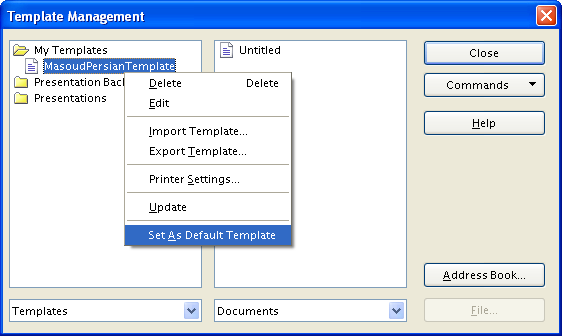

خیلی ممنون
ممنون. راهنمایی های خیلی خوبی در وبلاگ تان هست که خیلی دقیق و ساده توضیح داده اید. وبلاگ هایی مثل مال شما رو که می بینم به وب فارسی امیدوار می شم! زنده باشی